Windows 10 nu este luminozitate reglabilă?
Un nou sistem de la Microsoft este deja disponibil tuturor utilizatorilor. Entuziaștii și oamenii pur și simplu nerăbdători au avut mult timp experiență cu Windows 10. Proprietarii unor modele de notebook-uri s-au confruntat cu o caracteristică neplăcută a ansamblului final de Windows - aceasta este luminozitatea necontrolată a ecranului.
Problema este de fapt rezolvată de câteva clicuri și puteți ajusta în cele din urmă luminozitatea în funcție de preferințele dvs.
Vom corecta această neînțelegere enervantă prin intermediul registrului Windows.
Recomandat. Înainte de a începe să remediați problema, setați nivelul luminozității la 50%.
1.Otkroem Windows Registry 10 - apăsând simultan tastele + R și introducând comanda Regedit.
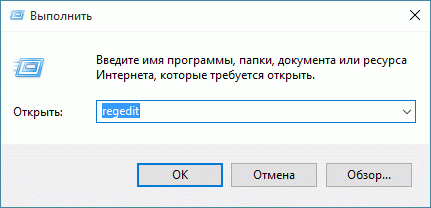
2. Apăsați CTRL + F (pentru a deschide fereastra Căutare)
3. În bara de căutare Windows 10 registry, tastați sau copiați și lipiți EnableBrightnes. după cum urmează:
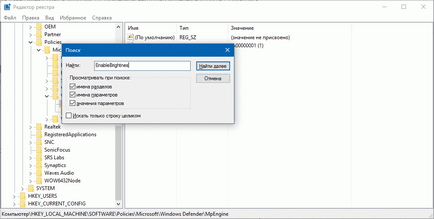
4. Deschideți tasta KMD_EnableBrightnessInterface2 și faceți dublu clic pe ea și modificați valoarea DWORD de la 1 la 0.
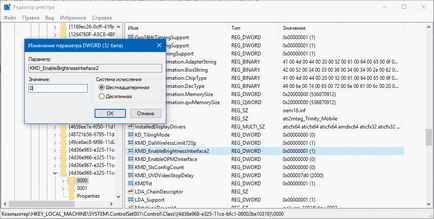
Important: Este necesar să continuăm să căutăm mai departe, pentru că vor exista mai multe chei și toate trebuie să schimbe valoarea. În cazul meu, cheile au fost mai mult de șapte, cinci au avut deja valoarea 0.
5. Apăsați F3 - continuați căutarea (Găsiți Următorul).
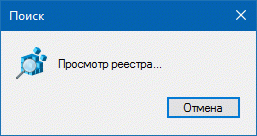
Este obligatorie în toate tastele KMD_EnableBrightnessInterface2 - este necesar să modificați parametrul DWORD - de la 1 la 0.
După ce toți parametrii de regiștri găsiți responsabili de luminozitate, ați modificat valorile, reporniți computerul.
După ce reporniți Windows 10 și asigurați-vă că Monitoare → Universal PnP Monitor din Device Manager este activat, reglarea luminozității ecranului funcționează din nou.
Articole similare
Trimiteți-le prietenilor: